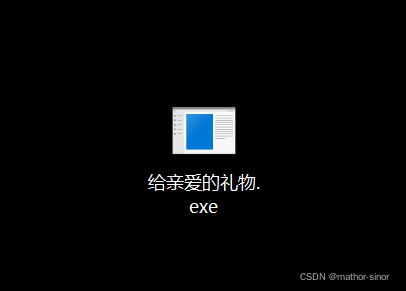快用python送给女友一个圣诞树吧~

今天是圣诞节,先祝大家圣诞快乐!
有人要说了,圣诞节是耶稣诞生的日子,我又不信基督教,有啥好庆祝的。这你就有所不知了,Python 的诞生也跟圣诞节有关:1989 年,那是一个冬天,那年的第一场雪来得比以往时候来得更早一些,有一位程序员,在圣诞期间的阿姆斯特丹感觉特别闲,就决定开发一个新的脚本语言。
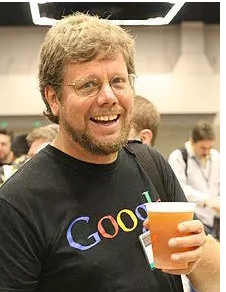
送给女友绝对会感动的圣诞树
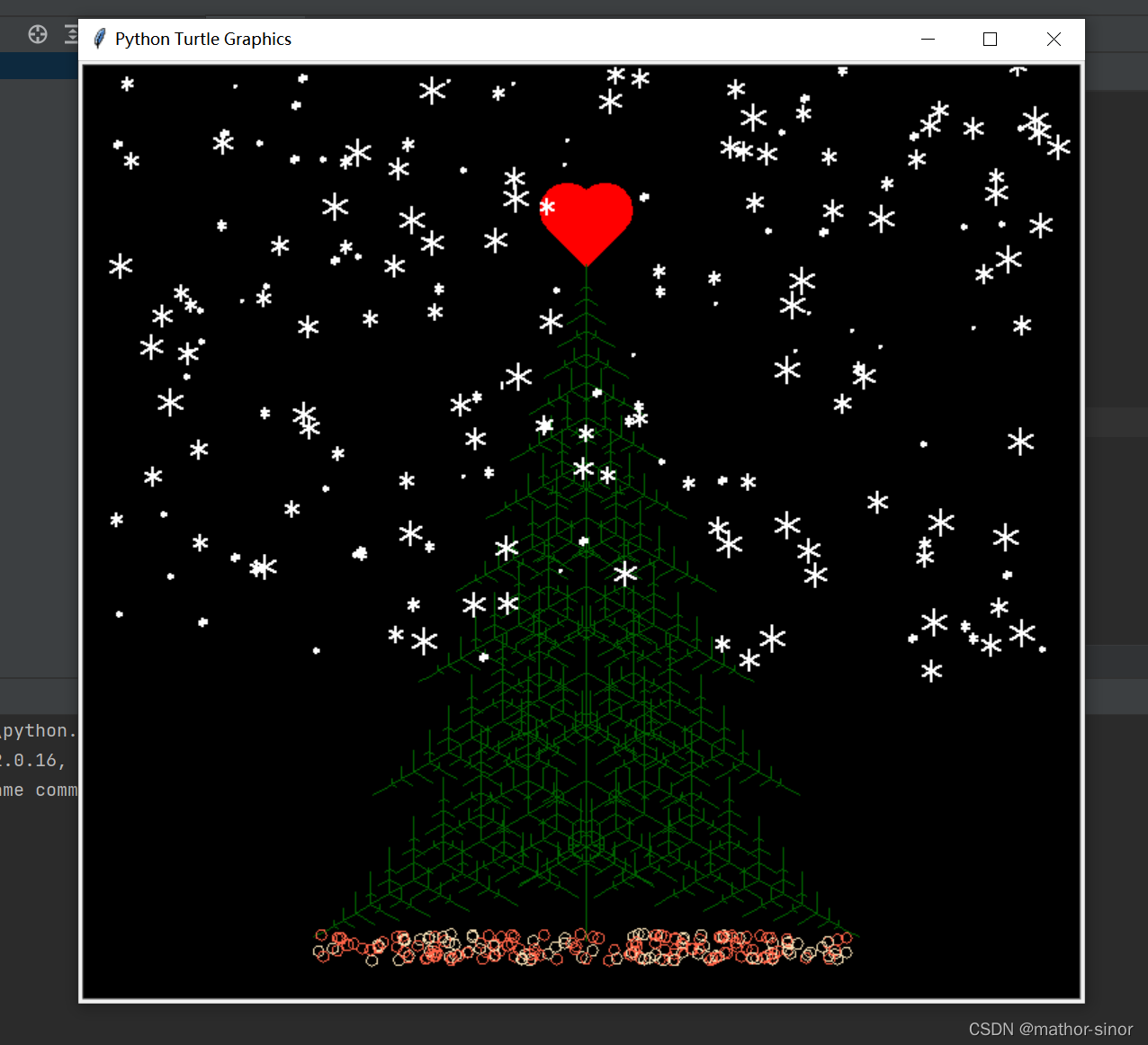
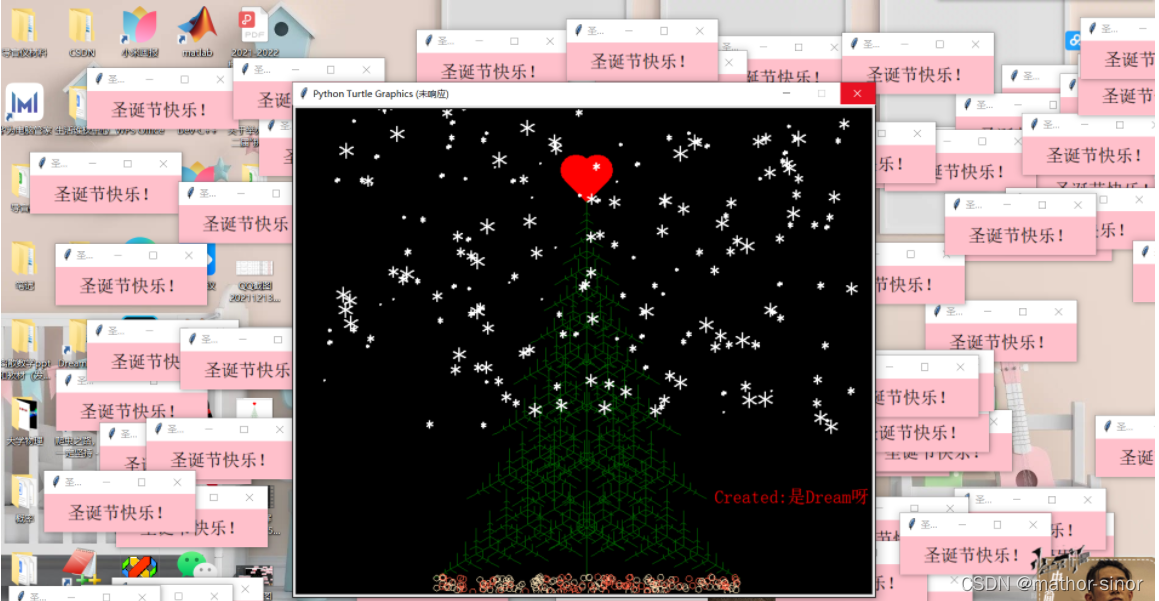
1 导入模块
import turtle as t
import random
import pygame
import threading
import time
import tkinter as tk
2 圣诞树主体
画主体树的部分看似有些麻烦,但只要你把其中的几个循环看明白了就行了,无非就是几个函数重复控制画笔移动!
t.screensize(bg='black') # 定义背景颜色,可以自己换颜色
def loving_heart(r):
l = 2 * r
t.left(45)
t.forward(l)
t.circle(r, 180)
t.right(90)
t.circle(r, 180)
t.forward(l)
# 树函数(递归)
def tree(d, s):
if d <= 0:
return
t.forward(s)
tree(d - 1, s * .8)
t.right(120)
tree(d - 3, s * .5)
t.right(120)
tree(d - 3, s * .5)
t.right(120)
t.backward(s) # 回退函数
# 画爱心部分
t.penup()
t.goto(0, 200) # 设置起点位置
t.pendown()
t.pencolor('red') # 设置画笔颜色
t.color('red')
t.begin_fill() # 对图形进行填充
loving_heart(20) # 执行画爱心函数
t.end_fill()
# 画树部分
n = 100
t.speed(0)
# t.Turtle().screen.delay(0)
t.right(225)
t.color("dark green")
t.backward(n * 4.8)
tree(15, n)
t.backward(n / 5)
3 落叶效果
在这里我使用了random函数,通过判断条件控制了两种颜色,大家也可以加入更多的颜色进行绘制落叶:
if random.randint(1, 2) == 1:
t.color('tomato')
else:
t.color('wheat')
也可以使其变成不同的形状,也没必要全是圆形,时间问题我就没改,大家感兴趣可以再改一下,也可以使落叶在圣诞树上,不用全在圣诞树下:t.circle(4)
# 绘制落叶
for i in range(200):
a = 200 - 400 * random.random()
b = 10 - 20 * random.random()
t.speed(0)
t.up()
t.forward(b)
t.left(90)
t.forward(a)
t.down()
if random.randint(1, 2) == 1:
t.color('tomato')
else:
t.color('wheat')
t.circle(4)
t.up()
t.backward(a)
t.right(90)
t.backward(b)
4 雪花特效
# 绘制雪花
def drawsnow(): # 定义画雪花的方法
t.speed(0)
t.ht() # 隐藏笔头,ht=hideturtle
t.pensize(2) # 定义笔头大小
for i in range(200): # 画多少雪花
t.pencolor("white") # 定义画笔颜色为白色,其实就是雪花为白色
t.pu() # 提笔,pu=penup
t.setx(random.randint(-350, 350)) # 定义x坐标,随机从-350到350之间选择
t.sety(random.randint(-100, 350)) # 定义y坐标,注意雪花一般在地上不会落下,所以不会从太小的纵座轴开始
t.pd() # 落笔,pd=pendown
dens = 6 # 雪花瓣数设为6
snowsize = random.randint(1, 10) # 定义雪花大小
for j in range(dens): # 就是6,那就是画5次,也就是一个雪花五角星
# t.forward(int(snowsize)) #int()取整数
t.fd(int(snowsize))
t.backward(int(snowsize))
# t.bd(int(snowsize)) #注意没有bd=backward,但有fd=forward,小bug
t.right(int(360 / dens)) # 转动角度
drawsnow()
5 背景音乐
file=r'小情歌.mp3' # 音乐的路径
pygame.mixer.init() # 初始化
track = pygame.mixer.music.load(file) # 加载音乐文件
pygame.mixer.music.play() # 开始播放音乐
6 浪漫弹窗
这里使用了tkinter模块来进行小弹窗的绘制,最后是用for循环来实现弹窗的重复性和随机性,这也是我觉得最大的创新之处吧!惊喜重重,满满心意与浪漫,哈哈哈。
# 弹窗制作
def dow():
window = tk.Tk()
width = window.winfo_screenwidth()
height = window.winfo_screenheight()
a = random.randrange(0, width)
b = random.randrange(0, height)
window.title('圣诞节快乐')
window.geometry("200x50" + "+" + str(a) + "+" + str(b))
tk.Label(window,
text='圣诞节快乐!', # 标签的文字
bg='pink', # 背景颜色
font=('..', 17), # 字体和字体大小
width=18, height=2 # 标签长宽
).pack() # 固定窗口位置
window.mainloop()
threads = []
for i in range(100): # 需要的弹框数量
t = threading.Thread(target=dow)
threads.append(t)
time.sleep(0.01)
threads[i].start()
7 署名制作
最后我又简单的加上了自己的署名,算是对自己产权的一种保护吧。虽然没啥用,你们也肯定会给我去掉,但我不管,这就是一种仪式感嗷!
# 写下署名
t.color("red") # 填充颜色
t.up() # 抬笔
t.goto(170,-200)
t.down() # 落笔
t.write("Created:丹成学长", font=("宋体", 18, "normal"))
t.ht()
# t.done()
t.hideturtle()
8 源码分享
import turtle as t
import random
import pygame
import threading
import time
import tkinter as tk
file=r'薛之谦 - 迟迟.mp3' # 音乐的路径
pygame.mixer.init() # 初始化
track = pygame.mixer.music.load(file) # 加载音乐文件
pygame.mixer.music.play() # 开始播放音乐
t.screensize(bg='black') # 定义背景颜色,可以自己换颜色
def loving_heart(r):
l = 2 * r
t.left(45)
t.forward(l)
t.circle(r, 180)
t.right(90)
t.circle(r, 180)
t.forward(l)
# 树函数(递归)
def tree(d, s):
if d <= 0:
return
t.forward(s)
tree(d - 1, s * .8)
t.right(120)
tree(d - 3, s * .5)
t.right(120)
tree(d - 3, s * .5)
t.right(120)
t.backward(s) # 回退函数
# 画爱心部分
t.penup()
t.goto(0, 200) # 设置起点位置
t.pendown()
t.pencolor('red') # 设置画笔颜色
t.color('red')
t.begin_fill() # 对图形进行填充
loving_heart(20) # 执行画爱心函数
t.end_fill()
# 画树部分
n = 100
t.speed(0)
# t.Turtle().screen.delay(0)
t.right(225)
t.color("dark green")
t.backward(n * 4.8)
tree(15, n)
t.backward(n / 5)
# 绘制落叶
for i in range(200):
a = 200 - 400 * random.random()
b = 10 - 20 * random.random()
t.speed(0)
t.up()
t.forward(b)
t.left(90)
t.forward(a)
t.down()
if random.randint(1, 2) == 1:
t.color('tomato')
else:
t.color('wheat')
t.circle(4)
t.up()
t.backward(a)
t.right(90)
t.backward(b)
# 绘制雪花
def drawsnow(): # 定义画雪花的方法
t.speed(0)
t.ht() # 隐藏笔头,ht=hideturtle
t.pensize(2) # 定义笔头大小
for i in range(200): # 画多少雪花
t.pencolor("white") # 定义画笔颜色为白色,其实就是雪花为白色
t.pu() # 提笔,pu=penup
t.setx(random.randint(-350, 350)) # 定义x坐标,随机从-350到350之间选择
t.sety(random.randint(-100, 350)) # 定义y坐标,注意雪花一般在地上不会落下,所以不会从太小的纵座轴开始
t.pd() # 落笔,pd=pendown
dens = 6 # 雪花瓣数设为6
snowsize = random.randint(1, 10) # 定义雪花大小
for j in range(dens): # 就是6,那就是画5次,也就是一个雪花五角星
# t.forward(int(snowsize)) #int()取整数
t.fd(int(snowsize))
t.backward(int(snowsize))
# t.bd(int(snowsize)) #注意没有bd=backward,但有fd=forward,小bug
t.right(int(360 / dens)) # 转动角度
drawsnow()
# 写下署名
t.color("red") # 填充颜色
t.up() # 抬笔
t.goto(170,-200)
t.down() # 落笔
t.write("Created:丹成学长", font=("宋体", 18, "normal"))
t.ht()
# t.done()
t.hideturtle()
time.sleep(2)
# 弹窗制作
def dow():
window = tk.Tk()
width = window.winfo_screenwidth()
height = window.winfo_screenheight()
a = random.randrange(0, width)
b = random.randrange(0, height)
window.title('圣诞节快乐')
window.geometry("200x50" + "+" + str(a) + "+" + str(b))
tk.Label(window,
text='圣诞节快乐!', # 标签的文字
bg='pink', # 背景颜色
font=('..', 17), # 字体和字体大小
width=18, height=2 # 标签长宽
).pack() # 固定窗口位置
window.mainloop()
threads = []
for i in range(100): # 需要的弹框数量
t = threading.Thread(target=dow)
threads.append(t)
time.sleep(0.01)
threads[i].start()
关键问题:女友不会python怎么办
不用担心,使用pyinstall把代码打包成exe,双击运行
Pyinstaller -F -w main.py